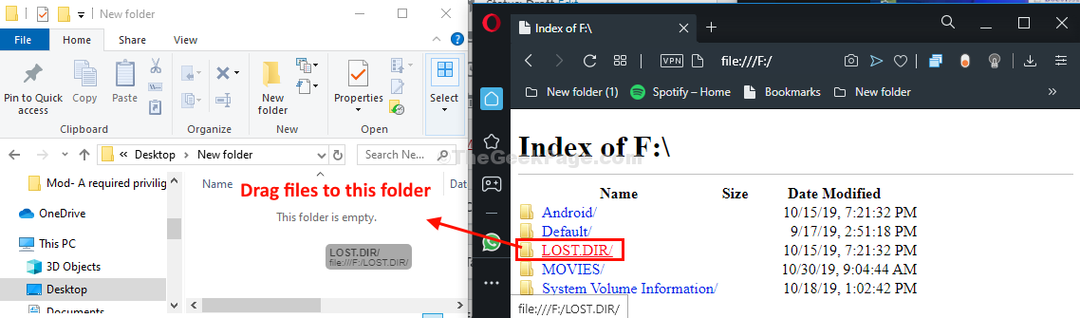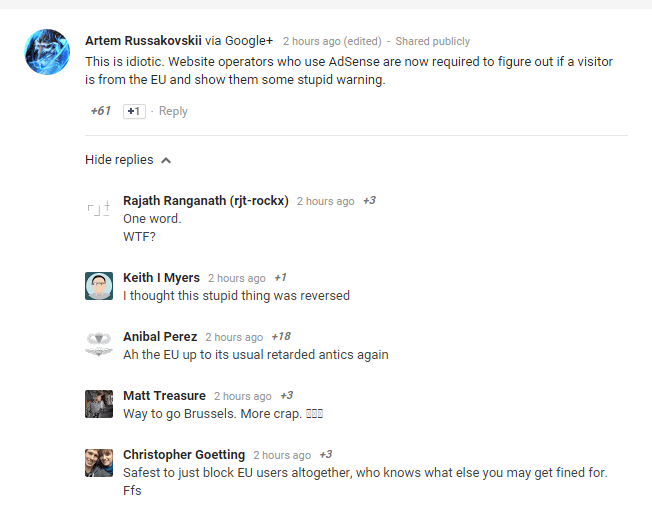Да ли не можете да видите било коју фасциклу УСБ уређаја на рачунару? Ако је то случај, не морате даље да бринете. До овог проблема може доћи због вируса или оштећења датотеке на усб диску. Једноставно следите ове једноставне поправке на рачунару и зачас ћете моћи да приступите датотекама на свом УСБ уређају.
Фик-1 Опоравак скривених датотека-
Можете да опоравите све датотеке са УСБ пропуштањем наредбе кроз Командна линија.
1. Притисните Виндовс тастер + Е.. Ово ће отворити Филе Екплорер.
2. Сада кликните на „Овај ПЦ“.
3. У следећем кораку морате да забележите слово погона УСБ погона (Пример- За нас је слово погона УСБ уређаја „Ф:” ).
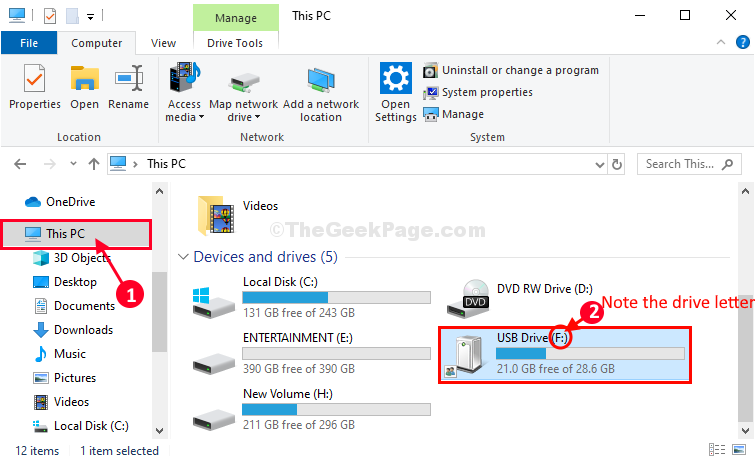
4. Притисните Виндовс тастер + Р. лансирати Трцати.
5. Тип "цмд”У Трцати а затим притисните „ Цтрл+ Смена + Ентер”Заједно.

Командна линија отвориће се прозор са административним правима.
5. У Командна линија прозор, цопи-пасте и модификовати у складу са вашим системом, командом и затим притисните Ентер да га изврши.
аттриб -х -р -с / с / д \*.*
Пример- Заменити "
аттриб -х -р -с / с / д ф:\*.*
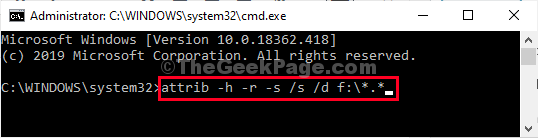
Овај поступак може потрајати док не буде завршен.
Након затварања Командна линија, покушајте да приступите датотекама / фасциклама на усб-у.
Ваш проблем ће бити решен.
Решење-2 Приступите УСБ директоријуму из прозора прегледача-
Ако не можете да приступите усб датотеци / директоријумима из Филе Екплорер, то можете учинити из прозора прегледача.
1. Притисните Виндовс тастер + Е. и кликните на „Овај ПЦ“.
2. Сада, дупли клик на вашем УСБ диску да бисте му приступили.
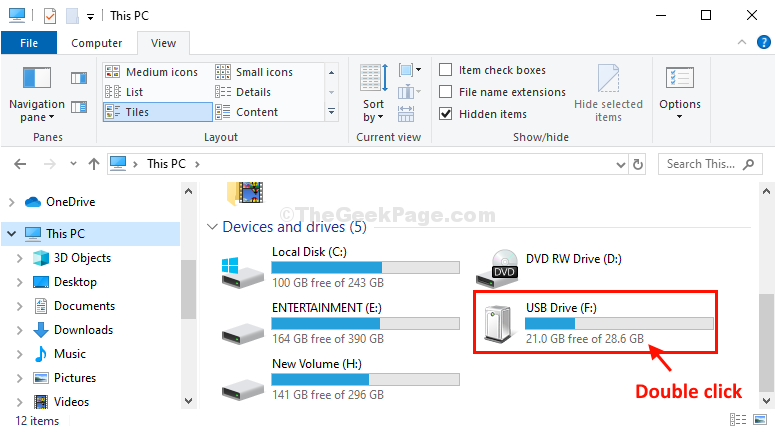
3. Сада, на траци за адресу, десни клик на слову погона (као што је Х:/ или Ф:/ или Г.: /, итд.), а затим кликните на „Копирај“.
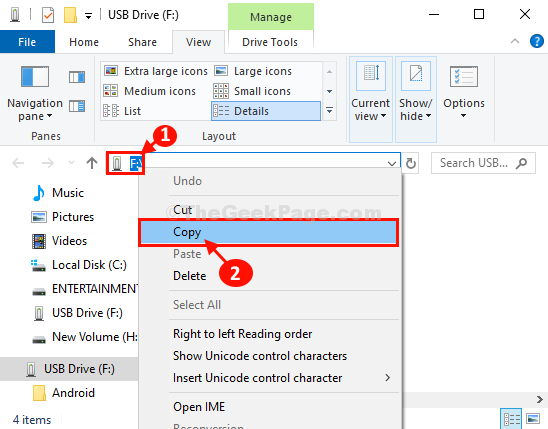
5. Сада отворите прозор прегледача.
6. Налепислово погона у траци за адресу прозора прегледача и притисните Ентер за приступ датотекама / фасциклама УСБ уређаја.
7. У прозору прегледача видећете фасцикле усб диска.
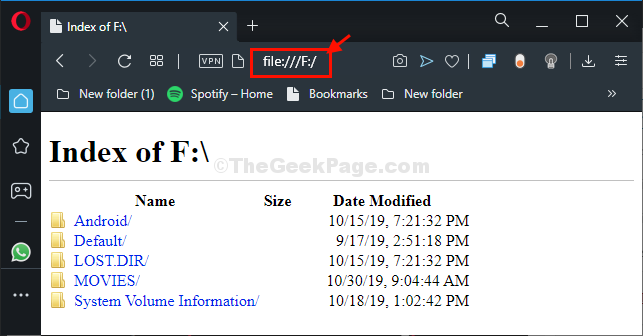
8. Смањите прозор прегледача.
9. Сада, десни клик у Десктоп, кликните на "НоваИ кликните на „Мапа“.
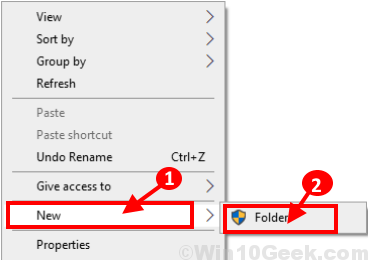
10. Дупли кликна "Нова фасцикла”Да га отвори.
11. Увећајте прозор прегледача.
12. Сада, вуци фасцикле / датотеке из прозора прегледача у нови прозор фасцикле како би се створила копија фасцикли на УСБ уређају.
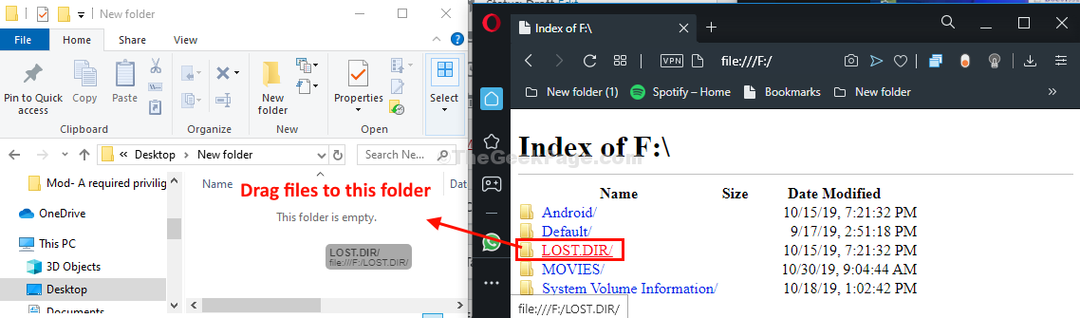
Поновите подвиг за сваку другу датотеку / фасциклу коју желите да пренесете.
То је то! На овај начин можете да креирате нову фасциклу и пренесете датотеке са УСБ уређаја без приступа Филе Екплорер.
Поправак-3 Доделите слово погона-
Ако са усб диском није повезано слово погона, нећете му моћи приступити.
1. Да бисте отворили Филе Екплорер прозора за прозоре Виндовс тастер + Е. заједно.
2. У Филе Екплорер једноставно кликните на „Овај ПЦА затим кликните на „Управљати“.
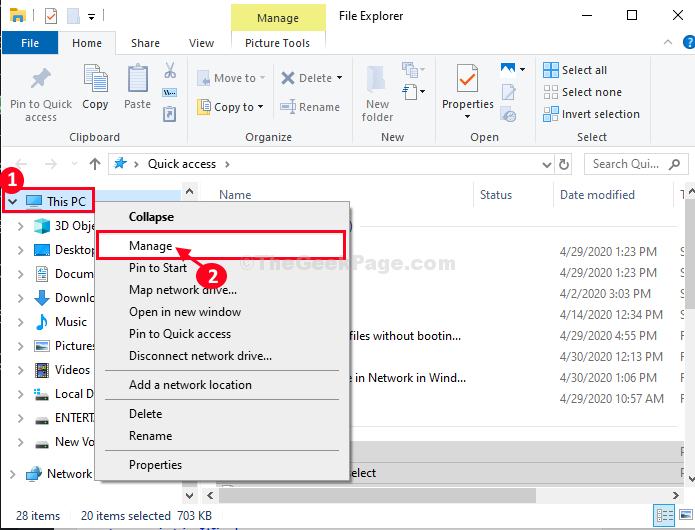
Управљање рачунаром прозор ће бити отворен.
3. У Управљање рачунаром на левој страни кликните на „Управљање диска“.
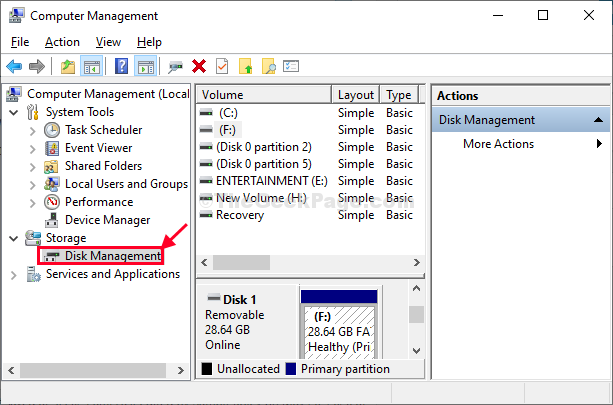
4. Видећете партиције чврстог диска, укључујући уклоњиви УСБ погон.
5. Десни кликна партицији УСБ погона, а затим кликните на „Промена слова и путање погона ...“.
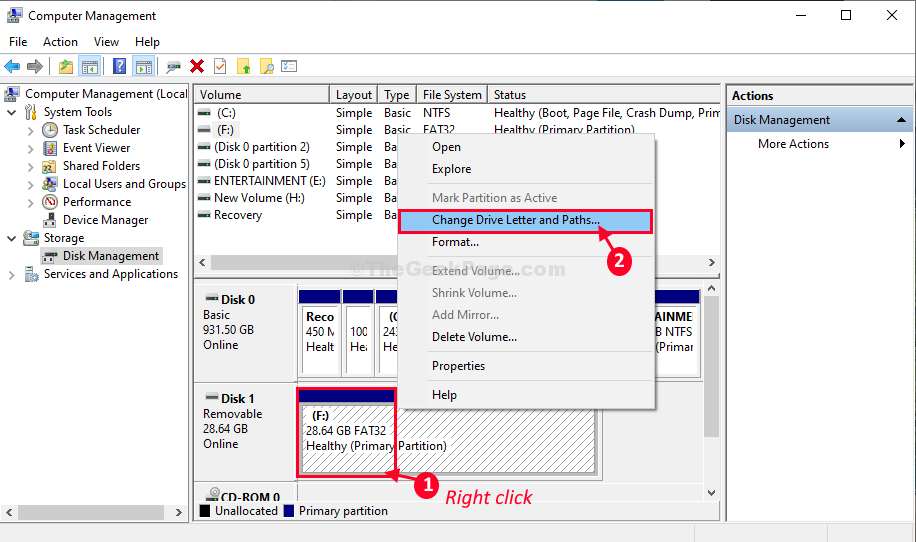
6. Кликните на "Додати”За додељивање новог слова погона.
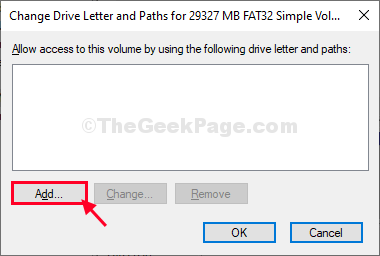
7. У Додајте слово или путању погона у прозору кликните на „Доделите следеће слово погона“.
8. Сада кликните на падајући мени поред опције и одаберите било које слово погона (попут „Ф:“).
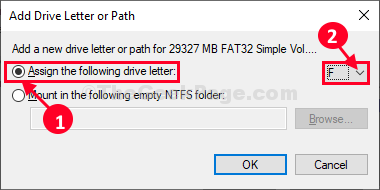
9. На крају, кликните на „У реду”Да бисте применили промене на рачунару.
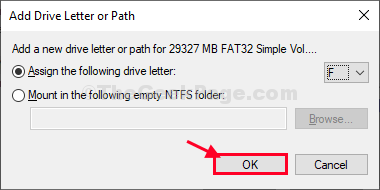
Близу Управљање рачунаром прозор.
Покушајте да приступите УСБ диску. Моћи ћете да видите усб диск и приступите му.
Ваш проблем ће бити решен.